word策划书排版
快速阅读题目 点击: 2015-09-05
word策划书排版篇一
2016年Word排版教程运用实施方案
Word排版教程
2016年Word排版教程
运用实施方案
【word版本下载后可任意编辑】
第2章 格式化文档技巧
不论是用笔还是用电脑撰写文章,最重要的肯定是要言之有物。但除了内容之外,形式也是很重要的。尤其是使用文字处理软件撰写文章、专著,如果懂得如何快速、巧妙地设置格式,不仅可以使文稿样式美观,更可以加快编写速度。而如果不懂得这些基本的格式化手段,编辑起文稿来,就会感到处处受到束缚,写作过程也难以顺畅,影响工作效率。
2.1 格式化字符技巧
字符可以是一个汉字,也可以是一个字母、一个数字或一个单独的符号,字符的格式包括字符的字体、大小、粗细、字符间距及各种表现形式。
Word排版教程
简单的字符格式可以通过工具栏上的按钮来进行排版操作,如,设置字体加粗,可以单击工具栏上的按钮来实现、设置字体字号,可以单击工具栏上的【字号】下拉列表按钮来选择字号等;也可以通过快捷键来完成,如,选择字体下划线,可以单击【下划线】按钮或在下拉列表中选择下划线的线型。
但是,一些特殊的字体必须通过【字体】对话框才能完成设置。如果要制作出更具有艺术性的字符效果,如,变形字体、旋转字等,可以通过艺术字来完成。使用【格式】工具栏格式化字符可以设置一些简单的字符格式。
2.1.1 随意地选择字号
选择字号方法很简单,单击常用工具栏上的
择或输入字号。 下拉列表按钮,在字号列表中选
字号的表示方法有两种,一种是中文数字,数字越小,对应的字号越大;另一种是阿拉伯数字,字号越小,字符也就越小。字号的单位为磅,用毫米换算的方法为:1毫米=2.83磅;磅与号的换算单位是:1磅=1/72英寸,1英寸=21.4毫米。
在Word中,表述字体大小的计量单位有两种,一种是汉字的字号,如初号、小初、一号、„七号、八号;另一种是用国际上通用的“磅”来表示,如4、4.5、10、12、„48、72等。
中文字号中,“数值”越大,字就越小,所以八号字是最小的;在用“磅”表示的字号时,数值越小,字符的尺寸越小,数值越大,字符的尺寸越大。1磅有多大呢?2.83磅等于1毫米,所以28号字大概就是一厘米高的字,约相当于中文字号中的一号字。
在Word环境下,也可以打印大标语、大横幅剪字时所需的足够大的“大”字体。事实上,Word中最大字体可达“1638磅”!说到“磅”值,在这里就有必要说说中文Word中汉字字体的计量问题。
中文字号就是这十六种,而用“磅”表示的字号却很多,其磅值的数字范围为1~1638,也就是说最大的字号可以是1638,约58厘米见方,最小的字号为1,三个这样的字加起来还到到一毫米宽。一般A4纸可容纳的最大字的磅值为630左右,在实际使用过程中可以根据需要来设置字的大小,想要特大字,或是袖针小字都可以。
中文Word对字体的的大小同时采用了两种不同的计量单位,其中一种是我们常说的以“字号”为计量单位,如常用的“初号、小初、一号„„七号、八号”等;另外一种则是以国际上通用的“磅”为计量单位,如“5、5.5、6„48、72”等。“字号”与“磅”的对应关系见表2-1所示。
表2-1 “字号”与“磅”的对应关系
一般用户都认为中文中的字体,有“初号、小初、一号„„七号、八号”和“5、5.5、6„48、72”等,“大”与“小”共16种之多。其实不然,Word文档中字体的“磅”值,是“数字必须介于1和1638之间”。而且,我们在工具栏上的字号栏内能
够输入整数和小数点后为“0”或“5”的数值。因此,从理论上讲,Word中字体的“大”与“小”共有(1638+1637=3275)种之多。
A4幅面的纸张上容纳的最大字的磅值为630左右。87cm×55.87cm)“自定义”(55.
幅面的纸张,也包不住大于1181磅的字。因此,在使用Word时,可以根据实际需要利用“磅”来设置字体的任意“大”、“小”,而不必埋怨Word中无“特大”字了。
其实在任何一个版本的Word中都能随意设定字号,且操作简单。其操作方法是: (1)将需设定字号的文字选中后。
(2)单击【格式】工具栏的【字号】下拉列表框。
(3)在列表框中选中所需要的字号,或者键入所需的字号磅值(如300),然后按回车即可。
用上述方法设定的字号,只能在1至1638之间。即用Word打印(显示)的方块汉字,其边长最小为0.35毫米,最大可达57.78厘米。此外,字号允许在小数点后第一位上加个“5”。
2.1.2 选择字形效果
有时候为了强调和突出内容,可以通过改变字形来实现,如,粗体和斜体等。也可以将效果同时使用,
在【格式】工具栏中,设置字形的按钮呈点亮状态表示应用字形效果。否则表示取消使用字形效果。
:表示使用粗体效果。
:表示使用斜体效果。{word策划书排版}.
:给所选加下划线,可以在其下拉列表中选择不同的线型。{word策划书排版}.
:给所选字符加边框。
:表示所选字符带底纹效果。
大家对于常见的字符格式,如加粗、斜体、下划线等一点也不陌生。但是,如果你不了解它们的快捷键,而是用鼠标点击工具栏按钮来设置的话,那么还是影响速度。花很少一点时间记住并熟悉它们的快捷键,肯定会给你的工作带来更多的便利:
加粗——“Ctrl + B”——含义:B = Bold 粗体
斜体——“Ctrl + I”—— 含义:I = Italic 斜体
下划线——“Ctrl + U”——含义:U = Underline下划线
2.1.3 调整字符的宽与高
设置一些简单的字符格式可以使用【格式】工具栏格式化字符,但一些特殊的字体必须通过如图2.1所示的【字体】的【字符间距】对话框才能完成设置。
Word排版教程
图2.1 【字体】对话框
使用菜单命令也可以设置简单中字符格式,但方法与使用工具栏设置雷同,下面介绍调整字符的宽与高。
在一些特殊的排版中需要设置字符的宽与高有一定的缩放比例,从而得到如图2.2所示的字符的缩放效果。
图2.2 字符的缩放效果
操作步骤是:
(1)在【字体】对话框中,单击【字符间距】选项卡。
(2)在【缩放】下拉列表框中选择需要缩放的比例,也可以直接输入百分比的数值,如图2.3所示。
图2.3 选择缩放的比例
(3)最后单击【确定】按钮即可。
选择越大于100%的比例,得到的字体就越趋于宽扁;选择的缩放比例越小于100%的比例,那么得到的字体就越趋于瘦高。如选择100%,则表示没有缩放。
word策划书排版篇二
策划书排版要求(新版)
交通与机械工程学院
学生联合会XX部2010年秋季学期
XX部
2010年X月X日
策划书格式要求

1、文件类型:Microsoft Word 97 - 2003 文档 (.doc)
2、字体:宋体
3、行距:最小值22磅
4、普通段落:四号字体、首行缩进4字符
5、标题要求:
主标题:XX计划书、XX活动书,二号字体、加粗、居中对齐 副标题:小三号字体、加粗
段落标题:三号字体、加粗
子标题:四号字体、加粗
6、列表符号:项目号后使用顿号“、”而不是英文句号“.” 一级项目:一、二、三;
二级项目:1、2、3;
1、○2、○3(带圈字符采用缩小文字样式)。 三级项目:○
7.落款与时间:均使用向左对齐方式,与最后段落相距两行。
落款样式:学生联合会XX部
时间样式:2010年11月14日
关于封面:
校徽尺寸为宽4.5至5.0厘米宽,宽高使用固定比例,沈阳建筑大学文字图片宽度为7.0至7.5厘米宽,固定比例。“交通与机械工程学院”宋体、二号、加粗,“学生联合会XX部2010年秋季学期工作计划”宋体、一号、加粗,“XX部2010年X月X日”宋体、三号、
加粗。
说明:
此要求为规范策划书排版格式,增强文档可读性及策划书排版统一性而制定。
以上只是大体规定,要求范围以外内容可根据情况自行制定。策划书封面格式不要改动。
三页以上(包括封面)策划书请标注页码,页码在封面之后开始标注(即从第二节开始标注,不要在封面上标注页码),页码标注于页脚,页脚距离底端位置为1厘米,页码采用居中、宋体、小四号字体、样式为阿拉伯数字。
具体样式请看下面例子。
2010年11月14日技术部制定
校园歌手大赛活动策划书
一、活动目的:
在这个青春与才华互动的时代、在这激情与梦想燃烧的时代,为丰富建大文化生活,为给建大学子一个展示自己才华的舞台,培养我校人才的全面发展,丰富我校师生课余文化生活。为爱好歌唱及舞蹈的同学提供一个展示自己的平台。本活动拟以大手笔、大行动,全方位调动同学们的积极性,让全校学生参与到活动中来,展现校园时尚、运动元素、流行文化、古典风情。
二、活动主题:
彰显新生个性,展现新生对时尚校园风、运动风的理解,丰富师生课余文化生活。{word策划书排版}.
三、活动时间:待定
四、参赛人群:全校各年级学生均可参加。
五、活动地点:预赛:三个教室
决赛:大学生活动中心
六、活动主流程:
1、前期宣传:在学校的长廊宣传窗内作POP海报,在学校长廊东侧入口处挂条幅及彩喷对活动进行前期宣传及比赛报名通知。我们还在学生生活区(12个寝室、3个食堂)张贴海报宣传。
2、报名:在铁石广场进行报名。(分为自由报名和学院推荐两种方式)
3、预赛:评委团由邀请到的各学院宣传部及文艺部部长组成,
每 组评选出若干名优秀选手进入决赛。预赛选手只需准备一首歌曲。
4、决赛宣传:预赛后我们将对进入决赛的选手名单在长廊的宣传窗内进行公布布。在决赛当天中午在铁石广场设立活动宣传点对活动进行一步宣传,同时也为赞助方进行适量宣传。
5、决赛前期布置:我们将在活动前召集决赛选手开会,说明比赛的简单流程,评分细则和亲友团方式。我们将他们的节目进行整理,对整个比赛做出一份详细的节目表。我们将在会上收集他们比赛时所用的CD等,并保证这些道具正常工作。我们还将确定活动之前的舞台布置、评委人选(赞助商、学校校合唱团指导老师、舞蹈团老师)、邀请的嘉宾等。
6、决赛:分为两轮。第一轮和第二轮中间有文艺表演。第二轮结束后有与观众互动的游戏环节。最后依据评委打分,分别得出三项比赛的冠、亚、季军(各组别比赛分设一、二、三等奖各一名,其余为优秀奖)。
7、活动成果展:我们将在比赛的第2天把比赛的过程和结果公布到学校的宣传栏中,并在一定时期之内制作出活动相关展板在学校长廊进行展示。
七、活动节目方案:
1、文艺节目:邀请街舞社团进行演出。
2、互动游戏:对赞助方的宣传融入游戏当中(知识竞答)。
3、抽奖环节:每位观众入场前都会随机发有相应的抽奖号码 ,抽取相应号码对应观众发放精美礼品。
word策划书排版篇三
word经典排版
排版
1.加页码 在第三页加页码方法:在第二页加页码(插入---页码---格式---起始页1),在第二页最后加(插入---分隔符---下一页)注意:此时需要删除第三页第一行的空行,在第三页页脚上把连接到前一个 点灰,删除第一页就行了。
2.改变Word中的单位? 工具---选项---常规---度量单位。
3.格式---样式和格式---有效样式---更改(该面版中注意,将“基准样式”栏与“后续段落样式”均选为“正文”;)
如何添加样式:所有格式---修改---添加到模板---有效样式。 多级标题:标题修改---格式---编号---多级符号。
调节点与1.1的距离:编号---自定义---编号位置。0.5
调解1.1与文字的距离:编号--自定义---制表位位置。0.5
制作表格:正文采用了“首行缩进”格式,那么将导致表格的混乱。所以必须单
独新建“表格文字”,去掉首行缩进(在新样式处自己建立表格文字) 表格中的文字是采用“正文”样式的。所以一旦正文采用了“首行缩进”格式,那么将导致表格的混乱。所以必须单独新建“表格文字”,“表格文字”样式中建议参数如下:字体:“楷体、Times New Roman”,字型“常规”,字号不大于“小四”。段落:必须采用“单倍行距”。如果您表格中某个格子空间有限,但必须放下这些字,解决方案:其一缩小字号,其二利用主菜单中的“格式”下拉菜单中的“段落”面版中的段落左右缩进的负值来实现。同样您利用段落缩进的正值来缩进段落,然后用两端对齐来分散格子中的字,从而使该列的文字完全对齐。
4.如何找左侧的视图:视图---文档结构图。
5.加目录:插入---引用---目录。(文章修改后要记得更新目录:在目录上---右键---更新域---更新目录)
6.编号及引用:“题注”样式适合图注与表注的编号。在表的上方或图的下方,(插入---引用---题注---选择“图”或“表”作为标签[如果没有,自己建立])。一旦插入后,那么图表将完全顺序编号。如果在文中要提及图或表,那么可以用“交叉引用”方法插入。
一旦“交叉引用”实现,那么交叉引用点与图表将建立链接关系,如果图表由于修改而变化,那么引用点将改变。改变方法:视图---普通---视图---页面
7.参考文献:插入—引用—尾注---编号格式—符号(找[])---将[1]选中然后去掉上标(工具栏—右键—自定义—格式—上标)只有文本中的序号[1]字是上标格式的,但尾注中的[1]要去掉上标格式。
在第一个参考文献的前面有一条横线,叫“尾注分隔符”。去除“尾注分隔符”:视图/普通---视图/注脚---尾注分隔符(出现一条横线,选择该横线,删除它)---尾注延续分隔符(也会出现一条横线,选择该横线,删除它)关闭后,再按“视图/页面”切换回来。
8.公式编辑器:(工具 --- 自定义---命令、中将’公式编辑器‘直接拖拽到菜单栏内)Word 正文中插入公式的一个常见问题是把上下行距都撑大了,这部分可以通过固定行距来修正。
9.三线表的设置:表格---自动套用---古典型1---修改(字体)
word策划书排版篇四
word排版报纸及策划书
word策划书排版篇五
word快速排版技巧
Word排版十大快速解决方法
1.如何快速定位到上次编辑的位置?
当我们在打开Word文件后,如果按下Shift+F5键您就会发现光标已经快速定位到你上一次编辑的位置了。小提示:其实Shift+F5的作用是定位到Word最后三次编辑的位置,即Word会记录下一篇文档最近三次编辑文字的位置,可以重复按下Shift+F5键,并在三次编辑位置之间循环,当然按一下Shift+F5就会定位到上一次编辑时的位置了。
2.如何快速插入当前日期或时间?
有时写完一篇文章,觉得有必要在文章的末尾插入系统的当前日期或时间,一般人是通过选择菜单来实现的。其实我们可以按Alt+Shift+D键来插入系统日期,而按下Alt+Shift+T组合键则插入系统当前时间。
3.如何快速多次使用格式刷?
Word中提供了快速多次复制格式的方法:双击格式刷,你可以将选定格式复制到多个位置,再次单击格式刷或按下Esc键即可关闭格式刷
4.如何快速打印多页表格标题?
选中表格的主题行,选择“表格”菜单下的“标题行重复”复选框,当你预览或打印文件时,你就会发现每一页的表格都有标题了,当然使用这个技巧的前提:表格必须是自动分页的。
5.如何快速将文本提升为标题?
首先将光标定位至待提升为标题的文本,当按Alt+Shift+←键,可把文本提升为标题,且样式为标题1,再连续按Alt+Shift+→键,可将标题1降低为标题2、标题3……标题9。
6.如何快速改变文本字号?
Word的字号下拉菜单中,中文字号为八号到初号,英文字号为5磅到72磅,这对于一般的办公人员来说,当然已经绰绰有余了。但,特殊情况下:比如打印海报或机关宣传墙报时常常要用到更大的字体,操作起来就有些麻烦了。其实,我们完全也可以快速改变文本的字号:先在Word中选中相关汉字,然后用鼠标单击一下工具栏上的字号下拉列表框,直接键入数值,即可快速改变您的字体大小。而且这个技巧在Excel和WPS 2000/Office中同样适用。
小提示:(1)选中文字后,按下Ctrl+Shift+〉键,以10磅为一级快速增大所选定文字字号,而按下Ctrl+Shift+〈 以10磅为一级快速增大所选定文字字号。
(2)选中文字后,按Ctrl+]键逐磅增大所选文字,按Ctrl+[键逐磅缩小所选文字。
7.如何快速设置上下标注?

首先选中需要做上标文字,然后按下组合键Ctrl+Shift+=就可将文字设为上标,再按一次又恢复到原始状态;按Ctrl+=可以将文字设为下标,再按一次也恢复到原始状态。
8.如何快速取消自动编号?
虽然Word中的自动编号功能较强大,但是据笔者试用,发现自动编号命令常常出现错乱现象。其实,我们可以通过下面的方法来快速取消自动编号。
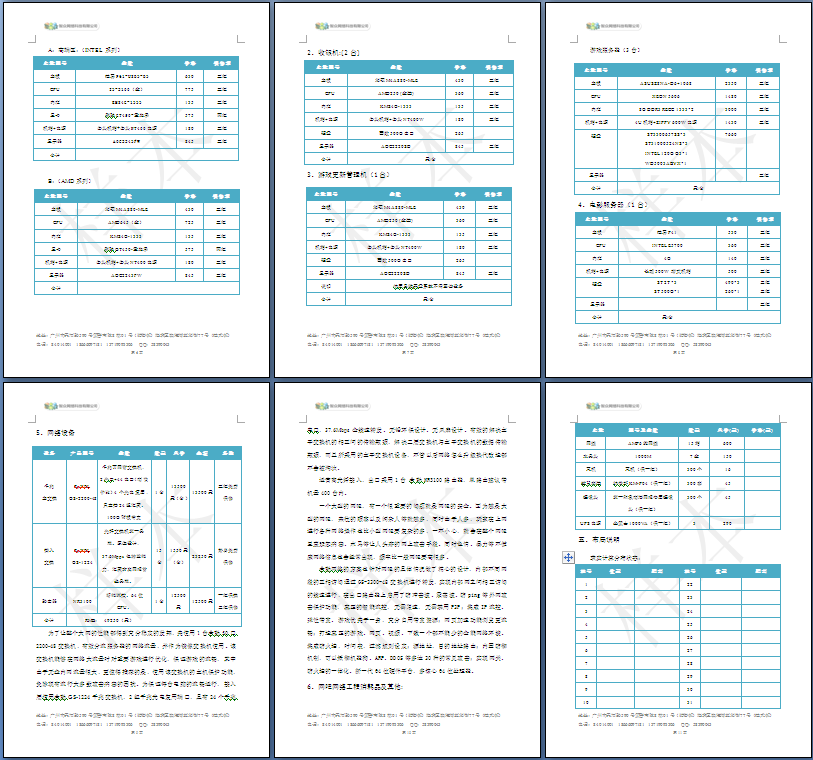
(1)当Word为其自动加上编号时,您只要按下Ctrl+Z键反悔操作,此时自动编号会消失,而且再次键入数字时,该功能就会被禁止了;
(2)选择“工具”→“自动更正选项”命令,在打开的“自动更正”对话框中,单击“键入时自动套用格式”选项卡,然后取消选择“自动编号列表”复选框,最后单击“确定”按钮完成即可;
9.如何快速选择字体?
为了达到快速选择字体的目的,我们可以将常用字体以按钮形式放置在工具栏上。首先右击Word工具栏,选择“自定义”命令,打开“自定义”对话框,在“自定义”对话框中选择“命令”选项卡,并移动光标条到类别栏中的“字体”项,看到平时经常使用的字体,把它拖到工具栏成为按钮,以后要快速选择字体,只要先选中文本,再按下工具栏上字体按钮即可,省去了从字体下拉列表框中众多字体中选择的麻烦。
10.如何快速去除Word页眉下横线?
快速去除Word页眉下的那条横线可以用下面的四种方法:一是:可以将横线颜色设置成“白色”;二是:在进入页眉和页脚时,设置表格和边框为“无”;三是:进入页眉编辑,然后选中段落标记并删除它;四是:将“样式”图标栏里面的“页眉”换成“正文”就行了
1要设置页眉和页脚,而且前面三页不要页眉和页脚,请问该在设置啊?
我们在使用 Word 时,经常要根据实际情况来编排页码,那么只要掌握了下面列 出的几种常见页码的
编排方法,就可以做到 word 页码随意定:
一、页码从第二页开始
1、选择“插入-页码”,打开“页码”对话框。
2、取消“首页显示页码”复选框中的对钩,然后单击“格式”按钮,打开“页码格式” 对话框。
3、“起始页码”后的框中键入数字“0” 。
4、按“确定”退出。
二、页码从任意页开始
1、将光标定位于需要开始编页码的页首位置。
2、选择“插入-分隔符”,打开“分隔符”对话框,在“分隔符类型”下单击选中“下一 页”单选钮。
3、选择“视图-页眉和页脚”,并将光标定位于页脚处。
4、在“页眉和页脚”工具栏中依次进行以下操作: ①单击“同前”按钮,断开同前一节的链接。 ②单击“插入页码”按钮,再单击“页码格式”按钮,打开“页码格式”对话框。 ③在“起始页码”后的框中键入相应起始数字。 ④单击“关闭”按钮。
三、页码不连续 如“目录”与“正文”的页码均需单独排,可按以下步骤操作:
1、将光标定位于需要开始重新编页码的页首位置。
2、选择“插入-分隔符”,打开“分隔符”对话框,在“分隔符类型”下单击以选中“下 一页”复选钮。
3、选择“插入—页码”,打开“页码”对话框。单击“格式”按钮,打开“页码格式”对 话框。
4、“起始页码”后的框中键入数字“1” 5、按“确定”退出。
排版快捷键
Ctrl 系列:
Ctrl+A 全选 Ctrl+B 字体加粗 Ctrl+C 复制 Ctrl+D 打开字体对话框{word策划书排版}.
Ctrl+E 居中 Ctrl+F 查找 Ctrl+G 定位 Ctrl+H 替换 Ctrl+I 斜体 Ctrl+J 两端对齐
Ctrl+K 加入超链接 Ctrl+L 左对齐 Ctrl+M 右缩进 Ctrl+N 新建文档 Ctrl+O 打开新文档 Ctrl+P 打印 Ctrl+Q 取消段落格式 Ctrl+R 右对齐 Ctrl+S 保存 Ctrl+T 创建悬挂缩进
Ctrl+U 下划线 Ctrl+V 粘贴 Ctrl+W 关闭当前文档 Ctrl+X 剪切 Ctrl+Y 换行
Ctrl+Z 撤销 Ctrl+Enter 下一页 Ctrl+1 单倍行距 Ctrl+2 双倍行距 Ctrl+5 1.5 倍行距 Ctrl+0 在段前添加一行间距 用于设置字符格式和段落格式的快捷键
Ctrl+Shift+F 改变字体(font) Ctrl+Shift+P 改变字号(pound) Ctrl+Shift+> 增大字号
Ctrl+Shift+< 减小字号 Ctrl+] 逐磅增大字号(pound) Ctrl+[ 逐磅减小字号(pound) Ctrl+D 改变字符格式("格式"菜单中的"字体"命令)
Shift+F3 切换字母大小写 Ctrl+Shift+A 将所选字母设为大写 Ctrl+B 应用加粗格式 Ctrl+U 应用下划线格式 Ctrl+Shift+W 只给字、词加下划线,不给空格加下划线 Ctrl+Shift+H 应用隐藏文字格式 Ctrl+I 应用倾斜格式 Ctrl+Shift+K 将字母变为小型大写字母 Ctrl+=(等号) 下标(自动间距) Ctrl+Shift++(加号) 上标(自动间距) Ctrl+Shift+Z 取消人工设置的字符格式 Ctrl+Shift+Q 将所选部分设为 Symbol 字体 Ctrl+Shift+*(星号) 显示非打印字符 Shift+F1(单击) 需查看文字格式了解其格式的文字 Ctrl+Shift+C 复制格式 Ctrl+Shift+V 粘贴格式 Ctrl+1 单倍行距 Ctrl+2 双倍行距 Ctrl+5 1.5 倍行距 Ctrl+0 在段前添加一行间距 Ctrl+E 段落居中 Ctrl+J 两端对齐
Ctrl+L 左对齐 Ctrl+R 右对齐 Ctrl+Shift+D 分散对齐 Ctrl+M 左侧段落缩进 Ctrl+Shift+M 取消左侧段落缩进 Ctrl+T 创建悬挂缩进 Ctrl+Shift+T 减小悬挂缩进量 Ctrl+Q 取消段落格式
Ctrl+Shift+S 应用样式 Alt+Ctrl+K 启动"自动套用格式" Ctrl+Shift+N 应用"正文"样式 Alt+Ctrl+1 应用"标题 1"样式 Alt+Ctrl+2 应用"标题 2"样式 Alt+Ctrl+3 应用"标题 3"样式 Ctrl+Shift+L 应用"列表"样式 用于编辑和移动文字及图形的快捷键
◆删除文字和图形 快捷键 作用 Backspace 删除左侧的一个字符(删除选择对象) Ctrl+Backspace 删除左侧的一个单词 Delete 删除右侧的一个字符(删除选择对象)
Ctrl+Delete 删除右侧的一个单词 Ctrl+X 剪切 Ctrl+Z 撤消
◆复制和移动文字及图形 快捷键 作用 Ctrl+C 复制文字或图形 F2(然后移动插入 移动选取的文字或图形点并按 Enter 键) Alt+F3 创建"自动图文集"词条 Ctrl+V 粘贴"剪贴板"的内容
Ctrl+Shift+F3 粘贴"图文场"的内容 Alt+Shift+R 复制文档中上一节所使用的页眉或页脚 ◆插入特殊字符 快捷键 插入 Ctrl+F9 域 Shift+Enter 换行符 Ctrl+Enter 分页符
Ctrl+Shift+Enter 列分隔符
◆移动插入点 快捷键 作用 ← 左移一个字符 → 右移一个字符
Ctrl+← 左移一个单词 Ctrl+→ 右移一个单词 Ctrl+↑ 上移一段 Ctrl+→ 下移一段 Shift+Tab 左移一个单元格(在表格中) Tab 右移一个单元格(在表格中) ↑ 上移一行 → 下移一行 End 移至行尾 Home 移至行首 Alt+Ctrl+Page Up 移至窗口顶端 Alt+Ctrl+Page Down 移至窗口结尾 Page Up 上移一屏(滚动) Page Down 下移一屏(滚动) Ctrl+Page Down 移至下页顶端 Ctrl+Page Up 移至上页顶端 Ctrl+End 移至文档结尾 Ctrl+Home 移至文档开头 Shift+F5 移至前一处修订;对于刚打开的文档,移至上一次关闭文 档时插入点所在位置
◆在表格中移动 快捷键 光标移至
Tab 一行中的下一个单元格 Shift+Tab 一行中的上一个单元格 Alt+Home 一行中的第一个单元格 Alt+End 一行中的最后一个单元格 Alt+Page Up 一列中的第一个单元格 Alt+Page Down 一列中的最后一个单元格 ↑ 上一行 → 下一行
◆在表格中插入段落和制表符 快捷键 在单元格中插入 Enter 新段落 Ctrl+Tab 制表符 用于处理文档的快捷键
◆创建、查看和保存文档 快捷键 作用 Ctrl+N 创建与当前或最近使用过的文档类型相同的新文档 Ctrl+O 打开文档 Ctrl+W 关闭文档 Alt+Ctrl+S 拆分文档窗口 Alt+Shift+C 撤消拆分文档窗口 Ctrl+S 保存文档
◆查找、替换和浏览文本 Ctrl+F 查找文字、格式和特殊项 Alt+Ctrl+Y 在关闭"查找和替换"窗口之后重复查找 Ctrl+H 替换文字、特殊格式和特殊项 Ctrl+G 定位至页、书签、脚注、表格、注释、图形或其它位置 Alt+Ctrl+Z 返回至页、书签、脚注、表格、批注、图形或其他位置 Alt+Ctrl+Home 浏览文档
◆撤消和恢复操作 Esc 取消操作 Ctrl+Z 撤消操作 Ctrl+Y 恢复或重复操作
◆切换至其他视图 Alt+Ctrl+P 切换到页面视图 Alt+Ctrl+O 切换到大纲视图 Alt+Ctrl+N 切换到普通视图 Ctrl+\\ 在主控文档和子文档之间移动
◆用于审阅文档的快捷键 快捷键 作用 Alt+Ctrl+M 插入批注 Ctrl+Shift+E 打开或关闭标记修订功能
word策划书排版篇六
Word排版大赛策划
Word排版大赛策划{word策划书排版}.
为了提高和锻炼学生的计算机操作能力及培养同学们
对计算机的兴趣,特开展计算机word排版大赛;具体安排如下:
参加对象:1301,1302全体学生
参赛时间:第十一周,具体根据各班上机情况而定
比赛时间地点:
制作作品时间:两个课时
作品提交时间:下课前15分钟
比赛主题: 比赛前半个小时通知
作品上交方式:
所有作品均拷贝到指定老师的U盘指定文件夹下。
作品命名方式一律使用自己姓名,否则成绩作无效处
理。
*比赛方式
所有参赛选手从规定的主题中选一个主题,参赛选手按选定主题上网搜索与主题有关的文字、图片、视频材料.材料准备充分后进行word排版设计,最后提交作品.
*作品要求:
1.文字与背景协调,把握好文字的字体、颜色及修饰。
2.文字内容及图片与主题有关,图片与文字内容相结合对主题表达鲜明。
3.文档中可以出现表格、文本框、艺术字、图片、剪贴画等。能更深刻的表达主题,达到图文结合、相辅相成、图文并茂的效果最佳!
4.作品3-5页为佳。
*作品评比标准
1.文字材料内容健康、积极向上。(20)
2.想象丰富、大胆创意。(40)
3.版面美观、整洁、符合主题。(20)
4.设计的整体效果。(20)
*文档排版大赛现场秩序规定
1.不许大声喧哗,交头接耳。
2.保持机房卫生,不许乱仍纸屑,不许在机房吃零食。
3.不许玩游戏,聊天,一经发现取消参赛资格。
4.作品不允许从网上下载,或抄袭别人的,一经发现取消参赛资格。。
5.作品统一提交,不允许提前交作品。